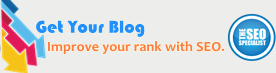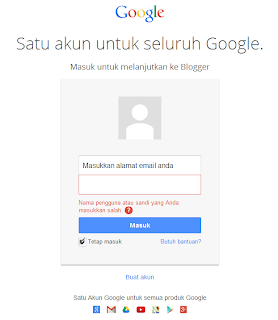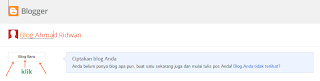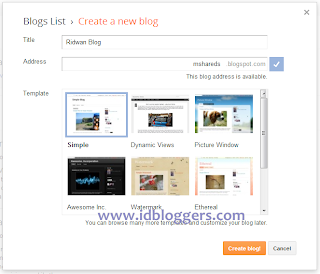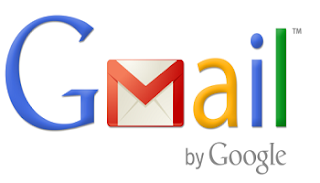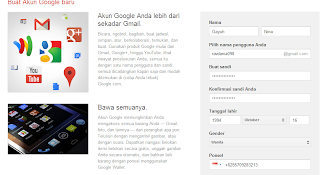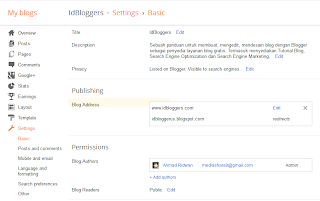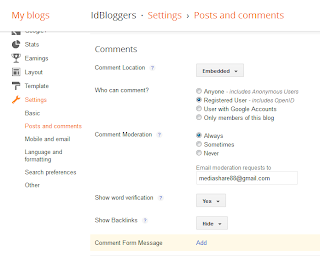Cara membuat blog dengan Blogger.com gratis, mudah, dan proses pendaftaran yang cepat. Tidak hanya di penyedia layanan blog gratis seperti Blogger, Wordpress, Blog.com, Weebly atau Blog Detik namun membuat blog juga dapat dibuat dengan CMS ( Content Management System ) seperti Joomla, Drupal, Prestashop, dll.
Namun untuk membuat blog yang paling mudah adalah dengan memanfaatkan Blogger yang merupakan media untuk membuat blog gratis dari Google. Google mengindikasikan setiap product yang digunakan dalam 1 akses. Jadi, apabila anda telah memiliki akun email di Gmail maka anda dapat membuat blog tanpa harus melakukan email baru lagi.
Cara Membuat Blog
Untuk memulai membangun suatu blog, ada beberapa hal penting yang harus anda pikirkan. Beberapa tips membangun blog yang baik adalah
Langkah-langkah cara membuat blog yaitu :
1. Langkah pertama yaitu Silahkan pergi ke website penyedia blog gratis www.blogger.com
2. Selanjutnya gunakan alamat email gmail anda untuk login ke halaman blogger tersebut, Berikut tampilan halaman selanjutnya ketika anda sudah melakukan login. Klik Lanjutkan ke Blogger.
Jika anda belum memiliki akun gmail silahkan ikuti cara membuat email di gmail dahulu.
3. Setelah tombol 'Blog Baru' anda klik, maka selanjutnya anda akan diarahkan untuk membuat judul dan tema blog serta memilih alamat blog yang diinginkan.
4. Setelah anda membuat judul/Title , dan Addres/URL Alamat blog, anda juga bisa memilih template standar yang telah disediakan oleh blogger. Silahkan pilih sesuai keinginan kamu.
5. Selanjutnya klik Create Blog.
Sampai tahap ini, anda telah selesai membuat sebuah blog. Karena belum berisi apapun, anda hanya akan melihat tampilan templatenya saja ketika kalian mengeklik tombol 'Lihat Blog' . Agar pengunjung dapat melihat informasi, berita, atau kisah dari pengalaman blog anda silahkan melakukan posting.
Posting adalah membuat artikel di bagan menu Post dan nanti akan dapat dilihat tulisannya bisa dilengkapi gambar, video, iklan, dan sebagainya. Bagi anda yang ingin membuat artikel atau konten di blog silahkan membaca artikel Cara Membuat Blog di Blogger [ PART 2 ].
Terimakasih atas partisipasinya kepada para pengunjung yang telah membaca blog kami khususnya pada artikel Cara Membuat Blog ini. Segala kritik, saran, atau kekurangan dalam blog ini dapat anda komentari di kotak komentar Google+ kami.
Namun untuk membuat blog yang paling mudah adalah dengan memanfaatkan Blogger yang merupakan media untuk membuat blog gratis dari Google. Google mengindikasikan setiap product yang digunakan dalam 1 akses. Jadi, apabila anda telah memiliki akun email di Gmail maka anda dapat membuat blog tanpa harus melakukan email baru lagi.
Cara Membuat Blog
Untuk memulai membangun suatu blog, ada beberapa hal penting yang harus anda pikirkan. Beberapa tips membangun blog yang baik adalah
- 1. Menentukan tema dan topik blog anda.
- 2. Membuat deskripsi yang menjelaskan isi dari blog anda. Deskripsi ini nanti akan dipasang pada template blog untuk membantu artikel anda lebih spesifik kontennya di search engine.
- 3. Memilih template yang baik untuk kebutuhan anda. Anda bisa mempertimbangkan template dari segi Design, Struktur, Search Engine Optimization, Warna utama, Fitur,Widget dan Gadget, dll.
- 4. Buatlah artikel pada menu postingan secara berkala.
- 5. Manfaatkan media social seperti Google+ untuk membagikan konten unik anda.
Langkah-langkah cara membuat blog yaitu :
1. Langkah pertama yaitu Silahkan pergi ke website penyedia blog gratis www.blogger.com
2. Selanjutnya gunakan alamat email gmail anda untuk login ke halaman blogger tersebut, Berikut tampilan halaman selanjutnya ketika anda sudah melakukan login. Klik Lanjutkan ke Blogger.
Jika anda belum memiliki akun gmail silahkan ikuti cara membuat email di gmail dahulu.
3. Setelah tombol 'Blog Baru' anda klik, maka selanjutnya anda akan diarahkan untuk membuat judul dan tema blog serta memilih alamat blog yang diinginkan.
4. Setelah anda membuat judul/Title , dan Addres/URL Alamat blog, anda juga bisa memilih template standar yang telah disediakan oleh blogger. Silahkan pilih sesuai keinginan kamu.
5. Selanjutnya klik Create Blog.
Sampai tahap ini, anda telah selesai membuat sebuah blog. Karena belum berisi apapun, anda hanya akan melihat tampilan templatenya saja ketika kalian mengeklik tombol 'Lihat Blog' . Agar pengunjung dapat melihat informasi, berita, atau kisah dari pengalaman blog anda silahkan melakukan posting.
Posting adalah membuat artikel di bagan menu Post dan nanti akan dapat dilihat tulisannya bisa dilengkapi gambar, video, iklan, dan sebagainya. Bagi anda yang ingin membuat artikel atau konten di blog silahkan membaca artikel Cara Membuat Blog di Blogger [ PART 2 ].
Terimakasih atas partisipasinya kepada para pengunjung yang telah membaca blog kami khususnya pada artikel Cara Membuat Blog ini. Segala kritik, saran, atau kekurangan dalam blog ini dapat anda komentari di kotak komentar Google+ kami.